Kako upravljati obvestila v Outlookovi spletni aplikaciji
2 min. prebrati
Objavljeno dne
Preberite našo stran za razkritje, če želite izvedeti, kako lahko pomagate MSPoweruser vzdrževati uredniško skupino Preberi več
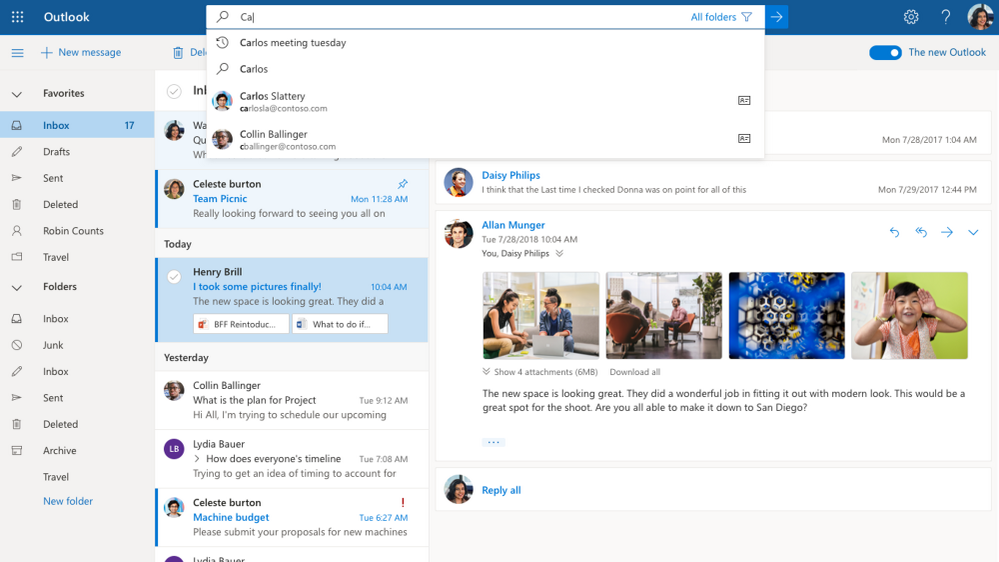
 Microsoftova spletna aplikacija Outlook je dobro zasnovana in zmogljiva e-poštna aplikacija, ki bi lahko bila vse, kar potrebujejo uporabniki e-pošte. Podjetje ga je pred kratkim v preteklem letu prenovilo, dodalo temno temo, tečno navdihnjeno prenovo dizajna in več prilagodljivosti. Kot vse sodobne e-poštne aplikacije so tudi obvestila pomemben vidik te aplikacije (kakšen je smisel e-pošte, če vam nihče o tem ne pove). Čeprav izgubite nekaj funkcij obveščanja, ki jih ponujajo izvorne Outlookove aplikacije, če se zanašate na spletne aplikacije, obstajajo načini, kako lahko Outlookova obvestila delujejo za vas, čeprav so omejena.
Microsoftova spletna aplikacija Outlook je dobro zasnovana in zmogljiva e-poštna aplikacija, ki bi lahko bila vse, kar potrebujejo uporabniki e-pošte. Podjetje ga je pred kratkim v preteklem letu prenovilo, dodalo temno temo, tečno navdihnjeno prenovo dizajna in več prilagodljivosti. Kot vse sodobne e-poštne aplikacije so tudi obvestila pomemben vidik te aplikacije (kakšen je smisel e-pošte, če vam nihče o tem ne pove). Čeprav izgubite nekaj funkcij obveščanja, ki jih ponujajo izvorne Outlookove aplikacije, če se zanašate na spletne aplikacije, obstajajo načini, kako lahko Outlookova obvestila delujejo za vas, čeprav so omejena.
Kako prilagoditi nastavitve obvestil v Outlookovi spletni aplikaciji.
- Odprite Outlook Web App.
- Odprite podokno z nastavitvami
- Pomaknite se na "Obvestila"
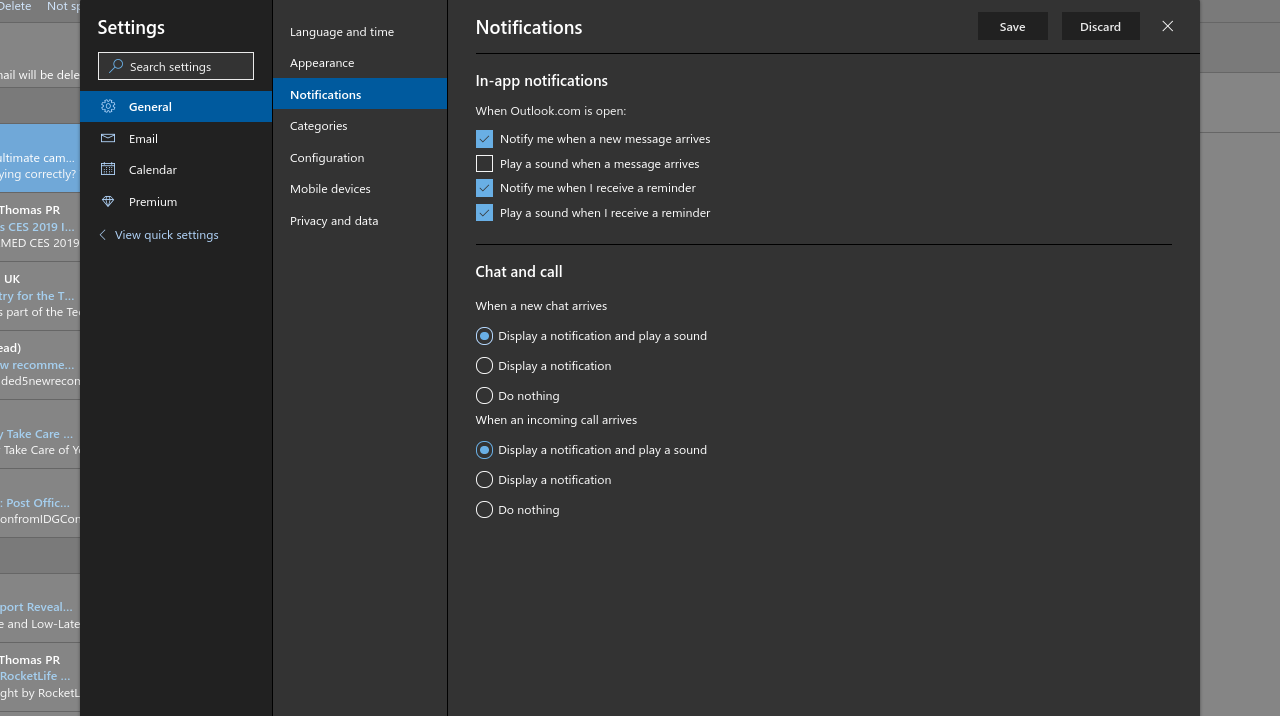
Zdaj Microsoft ne dovoli Outlooku, da zažene obvestila, ko se ne izvaja aktivno, zato boste morali zavihek držati odprt, če želite uporabiti te možnosti. Na splošno obstajata dve možnosti, posodobitev glave zavihka, ko prejmete novo e-pošto ali opomnik, in dovolite, da vas Outlook zvočno obvesti. Zvočna obvestila so verjetno uporabna samo za opomnike, če pa imate zelo urejeno mapo »Prejeto« in čakate na to zelo posebno e-pošto, lahko pomaga, da vklopite ta zvočna obvestila.
Nasvet: Če uporabljate Google Chrome, lahko prenesete razširitev Outlook Notifier, ki vas obvesti, ko prejmete novo e-pošto, ne da bi morali pustiti spletno aplikacijo odprto.








